เชื่อมต่อ/ควบคุมคอมพิวเตอร์ผ่านเครือข่ายด้วย KontrolPack

ควบคุมคอมพิวเตอร์ในเครือข่ายของคุณได้อย่างง่ายดายด้วย KontrolPack เชื่อมต่อและจัดการคอมพิวเตอร์ที่ใช้ระบบปฏิบัติการต่างๆ ได้อย่างง่ายดาย
ไอติมเป็น app ลินุกซ์ขนาดเล็กที่สร้างขึ้นโดยคนที่อยู่เบื้องหลังPop_OS เป็นเครื่องมือแฟลช USB ที่อนุญาตให้ผู้ใช้แฟลชอิมเมจ ISO ไปยังอุปกรณ์หลายเครื่องพร้อมกัน ในคู่มือนี้ เราจะแสดงวิธีการทำอย่างนั้นให้คุณดู
ก่อนที่เราจะเริ่มต้น
ก่อนที่เราจะเริ่มต้น ตรวจสอบให้แน่ใจว่าคุณมีแฟลชไดรฟ์ USB หลายตัวพร้อมใช้ที่มีความจุอย่างน้อย 2 GB ตรวจสอบให้แน่ใจว่าไดรฟ์เหล่านี้ทำงานได้อย่างรวดเร็ว เนื่องจากจะเร็วกว่าเสมอเมื่อแฟลชอิมเมจ ISO ผ่าน USB
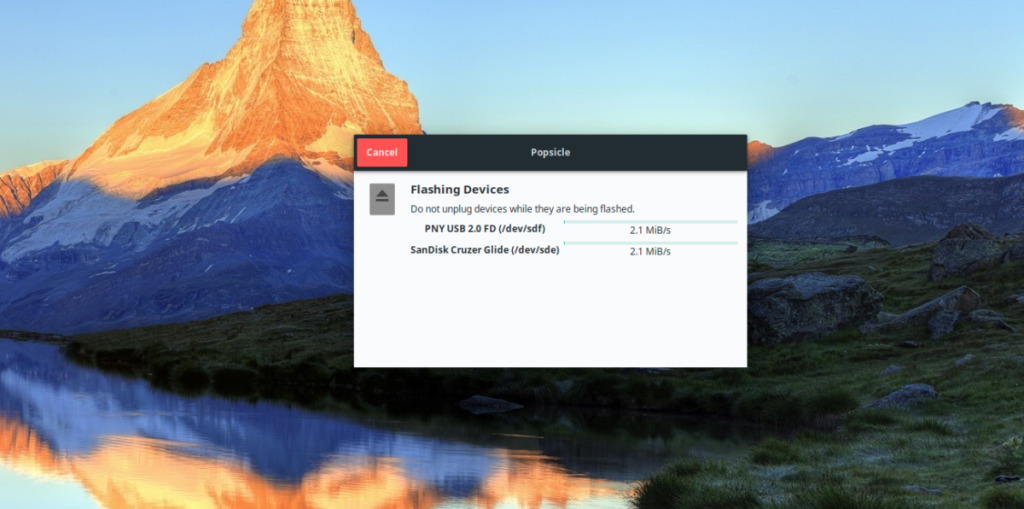 การติดตั้ง Popsicle บน Linux
การติดตั้ง Popsicle บน Linux
แอปพลิเคชัน Popsicle ไม่พร้อมใช้งานสำหรับการติดตั้งด้วยวิธีดั้งเดิม (DEB, RPM เป็นต้น) แต่ก็ถือว่าใช้ได้ Popsicle เขียนด้วย Rust ซึ่งทำให้ง่ายต่อการสร้างจากแหล่งที่มา ในการเริ่มต้นกระบวนการสร้าง ให้เปิดหน้าต่างเทอร์มินัล และทำตามคำแนะนำในการติดตั้งที่แสดงด้านล่าง
อูบุนตู
System76 พัฒนา Popsicle สำหรับการกระจาย Pop_OS Pop_OS ใช้ Ubuntu ดังนั้นการรวบรวม Popsicle บน Ubuntu แบบตรงจึงง่ายมาก คุณจะต้องติดตั้งแพ็คเกจ "git" "cargo" และ "libgtk-3-dev" เท่านั้น
sudo apt ติดตั้ง git cargo libgtk-3-dev
เดเบียน
Debian และ Ubuntu นั้นเหมือนกันมากเมื่อพูดถึงแพ็คเกจ (ยกเว้นข้อยกเว้นบางประการ) ด้วยเหตุนี้ การสร้าง Popsicle บน Debian จึงต้องใช้สามแพ็คเกจเดียวกันกับที่ Ubuntu ทำ (git, cargo และ libgtk-3-dev)
sudo apt-get ติดตั้ง git cargo libgtk-3-dev
Arch Linux
มีแพ็คเกจ Arch Linux สำหรับ Popsicle บน AUR ในการติดตั้ง ให้ป้อนคำสั่งต่อไปนี้ด้านล่าง มันจะดาวน์โหลดซอร์สโค้ดและดูแลการพึ่งพาทั้งหมดโดยอัตโนมัติ
sudo pacman -S git base-devel git clone https://aur.archlinux.org/trizen.git cd trizen trizen -S popsicle-git
Fedora
ในหน้า GitHub สำหรับ Popsicle ไม่มีการกล่าวถึงการสนับสนุนการแจกแจง RPM เช่น Fedora อย่างไรก็ตาม คุณสามารถทำให้แอปทำงานได้ ตราบใดที่คุณติดตั้งแพ็คเกจ "git" "cargo" และ "gtk3-devel"
sudo dnf ติดตั้ง git cargo gtk3-devel
OpenSUSE
เช่นเดียวกับ Fedora OpenSUSE ไม่มีคำแนะนำเฉพาะสำหรับการติดตั้ง Popsicle และนักพัฒนาไม่ได้ชี้ให้เห็นถึงความจริงที่ว่ามันใช้งานได้ ที่กล่าวว่าหากคุณติดตั้งการพึ่งพาบิลด์ที่จำเป็นก็ควรจะใช้ได้ดี
sudo zypper ติดตั้ง git cargo gtk3-devel
การจัดเตรียมสินค้า
หลังจากตั้งค่าแพ็คเกจการพึ่งพาที่จำเป็นในการสร้าง Cargo ขั้นตอนต่อไปคือการติดตั้งแพ็คเกจ Cargo-vendor แพ็คเกจผู้ขายสามารถตั้งค่าได้ผ่าน Cargo เท่านั้น หากไม่มี Popsicle จะติดตั้งบน Linux ได้ยาก
ในการติดตั้งแพ็คเกจผู้ขายสินค้าบน Linux PC ของคุณ ให้รันคำสั่งcargo install ต่อไปนี้ ในหน้าต่างเทอร์มินัล อย่าเรียกใช้คำสั่งด้วย sudo !
สินค้าติดตั้งขนส่งสินค้า-ผู้ขาย
การตั้งค่าแพ็คเกจผู้ขายสินค้าอาจใช้เวลาสองสามนาที ดังนั้นโปรดนั่งลงและอดทน เมื่อดำเนินการเสร็จสิ้น ให้ไปยังส่วนถัดไปของคำแนะนำ
ตั้งค่าไอติม
ขอบคุณเครื่องมือ Cargo การสร้างและการติดตั้ง Popsicle เป็นเรื่องที่ค่อนข้างยาก คุณไม่จำเป็นต้องวุ่นวายกับการกำหนดค่า ตั้งค่าไฟล์ make ด้วยตนเอง หรืออะไรก็ตาม แทนการสร้างโปรแกรมดาวน์โหลดรหัสกับ คอมไพล์ป้อนไดเรกทอรีที่มีซีดี และสร้างรหัสที่มี ให้
โคลน git https://github.com/pop-os/popsicle.git
cd popsicle make gtk
เมื่อสร้างโค้ดแล้ว ให้ติดตั้ง Popsicle บน Linux PC ของคุณโดยใช้ คำสั่งsudo make install
sudo ทำการติดตั้ง gtk
ใช้ไอติม
ในการใช้ Popsicle ให้เริ่มต้นด้วยการเปิดโปรแกรมบนเดสก์ท็อป Linux โดยค้นหา "USB Flasher" ในเมนูแอป หรือเปิดหน้าต่างเทอร์มินัลแล้วเรียกใช้ popsicle-gtk เพื่อเริ่มต้น
เมื่อเปิดแอปพลิเคชัน Popsicle บนคอมพิวเตอร์ของคุณแล้ว ให้ทำตามคำแนะนำทีละขั้นตอนด้านล่างเพื่อแฟลชอุปกรณ์ USB หลายเครื่อง
ขั้นตอนที่ 1:เสียบแฟลชไดรฟ์ USB ทั้งหมดของคุณเข้ากับพอร์ต USB บนพีซี Linux ของคุณ ตรวจสอบให้แน่ใจว่าอุปกรณ์เหล่านี้ใช้ USB 3.0 สำหรับความเร็วที่รวดเร็ว
ขั้นตอนที่ 2:ใน Popsicle คุณจะเห็น “เลือกรูปภาพ” มองหาปุ่ม "เลือกรูปภาพ" แล้วคลิกด้วยเมาส์ เมื่อคลิกที่ปุ่ม "เลือกภาพ" หน้าต่างป๊อปอัปจะปรากฏขึ้น
ในหน้าต่างป๊อปอัปที่ปรากฏขึ้น ให้เรียกดูอิมเมจ ISO ที่คุณต้องการเบิร์นไปยัง USB Popsicle ยังรองรับไฟล์ IMG หากคุณต้องการใช้รูปแบบนั้นแทน ISO
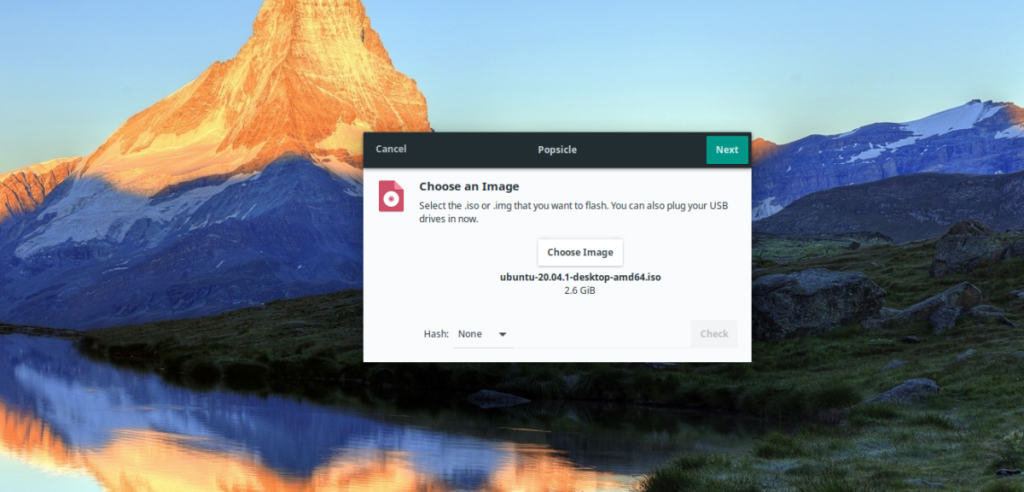
ขั้นตอนที่ 3:หลังจากเลือกภาพ ISO ที่คุณต้องการแฟลชโดยใช้ Popsicle ให้มองหาปุ่ม "ถัดไป" ที่มุมบนขวาแล้วคลิกด้วยเมาส์เพื่อไปยังหน้าถัดไป
ขั้นตอนที่ 4:ในหน้าต่าง “Select Drives” Popsicle จะแสดงอุปกรณ์ USB ทั้งหมดที่เชื่อมต่อกับ Linux PC ของคุณ ค้นหาปุ่ม "เลือกทั้งหมด" เพื่อเลือกทั้งหมด เพื่อให้ Popsicle สามารถใช้เพื่อแฟลชอิมเมจ ISO ไปยังอุปกรณ์ทั้งหมด
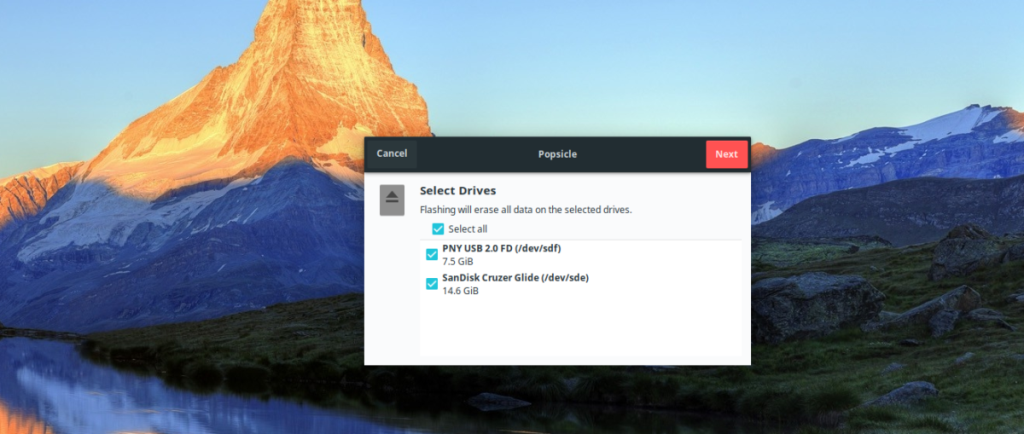
คลิกปุ่ม "ถัดไป" ที่มุมบนขวาเพื่อไปยังหน้าถัดไป
ขั้นตอนที่ 5:เมื่อคุณเลือกอุปกรณ์ USB ทั้งหมดใน Popsicle แล้ว แอปจะขอให้คุณป้อนรหัสผ่านระบบของคุณ ทำเช่นนั้นแล้วคลิก "รับรองความถูกต้อง" เมื่อเข้าสู่ระบบด้วยรหัสผ่านของคุณ Popsicle จะเริ่มแฟลช ISO ไปยังอุปกรณ์ USB ของคุณ อดทน; อาจใช้เวลาสักครู่
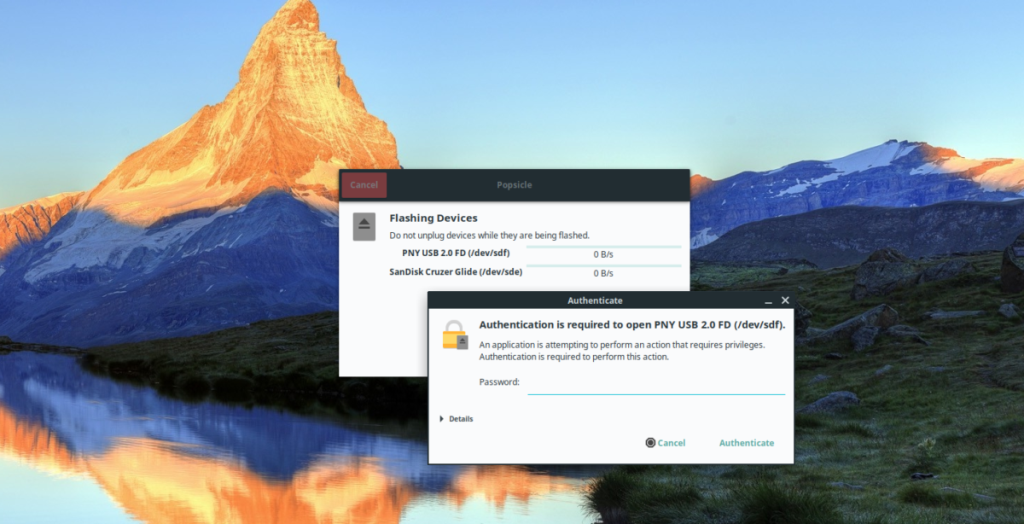
เมื่อ Popsicle กระพริบอุปกรณ์ USB ของคุณเสร็จแล้ว ให้ปิดแอป อุปกรณ์ USB ของคุณพร้อมใช้งานแล้ว!
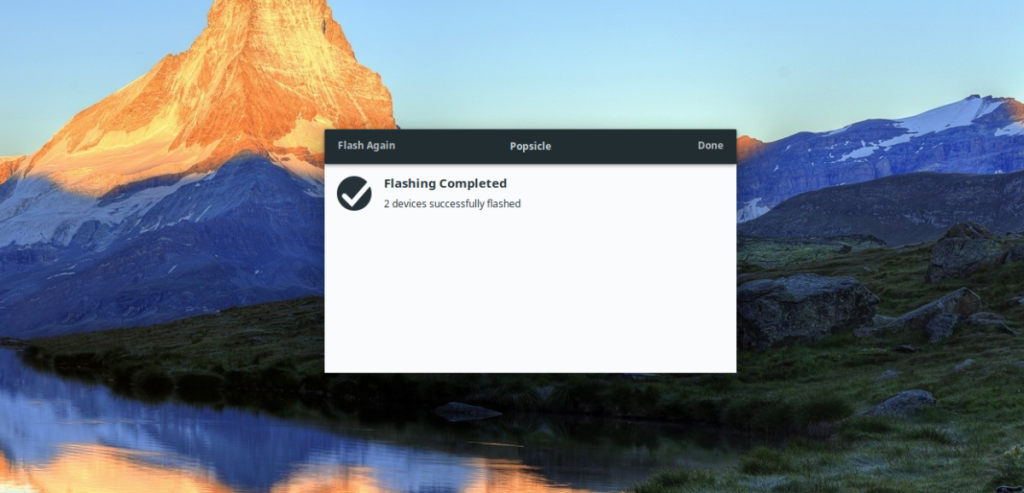
ควบคุมคอมพิวเตอร์ในเครือข่ายของคุณได้อย่างง่ายดายด้วย KontrolPack เชื่อมต่อและจัดการคอมพิวเตอร์ที่ใช้ระบบปฏิบัติการต่างๆ ได้อย่างง่ายดาย
คุณต้องการทำงานซ้ำๆ โดยอัตโนมัติหรือไม่? แทนที่จะต้องกดปุ่มซ้ำๆ หลายครั้งด้วยตนเอง จะดีกว่าไหมถ้ามีแอปพลิเคชัน
iDownloade เป็นเครื่องมือข้ามแพลตฟอร์มที่ช่วยให้ผู้ใช้สามารถดาวน์โหลดเนื้อหาที่ไม่มี DRM จากบริการ iPlayer ของ BBC ได้ โดยสามารถดาวน์โหลดวิดีโอทั้งสองในรูปแบบ .mov ได้
เราได้ครอบคลุมคุณลักษณะของ Outlook 2010 ไว้อย่างละเอียดแล้ว แต่เนื่องจากจะไม่เปิดตัวก่อนเดือนมิถุนายน 2010 จึงถึงเวลาที่จะมาดู Thunderbird 3
นานๆ ทีทุกคนก็อยากพักบ้าง ถ้าอยากเล่นเกมสนุกๆ ลองเล่น Flight Gear ดูสิ เป็นเกมโอเพนซอร์สฟรีแบบมัลติแพลตฟอร์ม
MP3 Diags คือเครื่องมือขั้นสุดยอดสำหรับแก้ไขปัญหาในคอลเลกชันเพลงของคุณ สามารถแท็กไฟล์ MP3 ของคุณได้อย่างถูกต้อง เพิ่มปกอัลบั้มที่หายไป และแก้ไข VBR
เช่นเดียวกับ Google Wave, Google Voice ได้สร้างกระแสฮือฮาไปทั่วโลก Google มุ่งมั่นที่จะเปลี่ยนแปลงวิธีการสื่อสารของเรา และนับตั้งแต่นั้นมาก็กำลังกลายเป็น...
มีเครื่องมือมากมายที่ช่วยให้ผู้ใช้ Flickr สามารถดาวน์โหลดรูปภาพคุณภาพสูงได้ แต่มีวิธีดาวน์โหลด Flickr Favorites บ้างไหม? เมื่อเร็ว ๆ นี้เราได้...
การสุ่มตัวอย่างคืออะไร? ตามข้อมูลของ Wikipedia “คือการนำส่วนหนึ่งหรือตัวอย่างจากการบันทึกเสียงหนึ่งมาใช้ซ้ำเป็นเครื่องดนตรีหรือ...
Google Sites เป็นบริการจาก Google ที่ช่วยให้ผู้ใช้โฮสต์เว็บไซต์บนเซิร์ฟเวอร์ของ Google แต่มีปัญหาหนึ่งคือไม่มีตัวเลือกสำรองข้อมูลในตัว



![ดาวน์โหลด FlightGear Flight Simulator ฟรี [สนุกเลย] ดาวน์โหลด FlightGear Flight Simulator ฟรี [สนุกเลย]](https://tips.webtech360.com/resources8/r252/image-7634-0829093738400.jpg)




